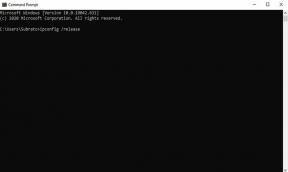Poprawka: Internet ciągle się zatrzymuje w Galaxy S22
Miscellanea / / April 23, 2022
Telefony Samsung są wyposażone w OneUI z załadowanymi funkcjami, jedną z najlepszych dostępnych skórek interfejsu użytkownika Androida. Pomimo tego, że jest bogaty w funkcje, interfejs użytkownika nadal nie jest dobrze zoptymalizowany dla niektórych użytkowników. Nie każdy użytkownik, ale niektórzy użytkownicy smartfonów Samsung zgłaszali problemy z awariami Internetu na swoich smartfonach.
Jednym z wielu zgłoszonych urządzeń Samsunga jest Samsung Galaxy S22. Jest to flagowa oferta Samsunga, a obserwowanie połączenia na tym urządzeniu może być rozczarowujące. W tym artykule przyjrzymy się wszystkim możliwym rozwiązaniom, które można spróbować rozwiązać ten problem. Teraz bez zbędnych ceregieli przejdźmy do tego.

Zawartość strony
-
Jak naprawić zatrzymanie się Internetu w Galaxy S22?
- Wymuś ponowne uruchomienie telefonu:
- Wyczyść pamięć podręczną i dane aplikacji przeglądarki:
- Przywróć ustawienia fabryczne telefonu:
- Wyloguj się ze swojego konta Samsung:
- Zaktualizuj przeglądarki internetowe:
Jak naprawić zatrzymanie się Internetu w Galaxy S22?
Niektórzy użytkownicy zgłaszali, że aplikacje przeglądarki na ich telefonach ulegają przypadkowej awarii lub w ogóle się nie otwierają. Dostęp do Internetu dla użytkownika Samsung S22 bez przeglądarki jest minimalny. Aby to naprawić, wypróbuj wszystkie wymienione tutaj rozwiązania jeden po drugim, aż znajdziesz to, które działa.
Wymuś ponowne uruchomienie telefonu:
Wymuszanie ponownego uruchomienia telefonu to użycie awaryjne, gdy telefon nagle się zawiesza i nic, co próbujesz, nie działa na urządzeniu. Przyciski, ekran, kamery nie reagują, a wszystko, co widzisz, to zablokowany ekran lub czarny ekran. Może się to zdarzyć podczas korzystania z Internetu w dowolnej przeglądarce internetowej, zwłaszcza domyślnej przeglądarce Samsung.
W takim przypadku jedyną opcją jest wymuszone ponowne uruchomienie.
- Naciśnij i przytrzymaj jednocześnie przycisk zmniejszania głośności + zasilania przez 8 sekund.
- Twój telefon sam wibruje i uruchamia się ponownie. Puść przyciski, gdy zobaczysz uruchamiające się logo Samsung.
Po ponownym uruchomieniu wróć do zwykłego korzystania z telefonu. Jeśli problem z internetem pojawi się ponownie, wypróbuj następne rozwiązanie.
Wyczyść pamięć podręczną i dane aplikacji przeglądarki:
Ten problem pojawia się głównie podczas przeglądania Internetu w przeglądarce internetowej. W pierwszej kolejności musisz wyczyścić pamięć swoich przeglądarek internetowych.
- Otwórz menu aplikacji i poszukaj przeglądarek domyślnych i innych firm.
- Gdy je znajdziesz, dotknij ich, a pojawi się wyskakujące okno dla tej aplikacji.
- Stuknij ikonę aplikacji w prawym górnym rogu, a wyświetli się menu ustawień aplikacji smartfona.
- Tutaj wybierz Pamięć.
- Następnie dotknij Wyczyść pamięć podręczną i Wyczyść dane.
Teraz wróć do zwykłego korzystania z telefonu. Jeśli problem z internetem pojawi się ponownie, wypróbuj następne rozwiązanie.
Przywróć ustawienia fabryczne telefonu:
Przywracanie ustawień fabrycznych zresetuje wszystko na smartfonie do pierwotnej postaci, przy czym wszystko będzie ustawione na domyślne. Przywracanie ustawień fabrycznych często rozwiązuje niespójności oprogramowania ze smartfonami. Więc problem z Internetem można rozwiązać poprzez przywrócenie ustawień fabrycznych. Musisz jednak utworzyć kopię zapasową wszystkiego, co niezbędne na smartfonie. Przywrócenie ustawień fabrycznych wyczyści całą pamięć wewnętrzną.
Reklamy
- Otwórz szufladę aplikacji, a następnie dotknij aplikacji Ustawienia.
- Przewiń w dół w menu ustawień i dotknij Zarządzanie ogólne.
- Stuknij w Resetuj, aby wyświetlić opcje.
- Stuknij w Przywracanie danych fabrycznych.
- Przewiń w dół i dotknij Resetuj.
- Wprowadź blokadę bezpieczeństwa, aby potwierdzić swoją tożsamość.
- Stuknij w Usuń wszystko.
- Następnie wprowadź swoje hasło i naciśnij przycisk OK.
Poczekaj, aż proces ponownego uruchomienia się zakończy. To niewątpliwie trochę potrwa.
Jeśli problem z internetem pojawi się ponownie, wypróbuj następne rozwiązanie.
Wyloguj się ze swojego konta Samsung:
Problem może dotyczyć Twojego konta Samsung. Najlepiej byłoby spróbować się wylogować, a następnie zalogować ponownie.
Reklamy
- Otwórz szufladę aplikacji, a następnie dotknij aplikacji Ustawienia.
- Przewiń menu ustawień i dotknij Konta.
- Następnie wybierz swoje konto Samsung.
- Stuknij ikonę z trzema kropkami u góry i wybierz opcję usunięcia konta.
- Potwierdź swoje działanie.
- Po wykonaniu tej czynności uruchom ponownie telefon i ponownie zaloguj się na swoje konto Samsung, gdy urządzenie wyświetli monit.
Teraz wróć do zwykłego korzystania z telefonu. Jeśli problem z internetem pojawi się ponownie, wypróbuj następne rozwiązanie.
Zaktualizuj przeglądarki internetowe:
Problem dotyczy głównie domyślnej przeglądarki internetowej Samsung. Ale inne przeglądarki internetowe, takie jak Chrome, Firefox i Opera, również nie są od niego wolne. Będą mieć kilka błędów, a najlepszym sposobem na ich pozbycie się jest regularne ich aktualizowanie.
- Otwórz App Store i wyszukaj przeglądarki internetowe.
- Jeśli widzisz opcję aktualizacji obok dowolnej przeglądarki, dotknij jej.
- Zaktualizuj wszystkie przeglądarki internetowe, a następnie zamknij sklep z aplikacjami.
Jedno z powyższych rozwiązań musiało Ci się sprawdzić. I to wszystko, co mamy, jeśli chodzi o poprawkę, dzięki której internet zatrzymuje się na Galaxy S22. Jeśli masz jakieś pytania lub pytania dotyczące tego artykułu, skomentuj poniżej, a my skontaktujemy się z Tobą. Sprawdź również nasze inne artykuły na porady i wskazówki dotyczące iPhone'a,Wskazówki i porady dotyczące Androida, Porady i wskazówki dotyczące komputerai wiele więcej, aby uzyskać bardziej przydatne informacje.